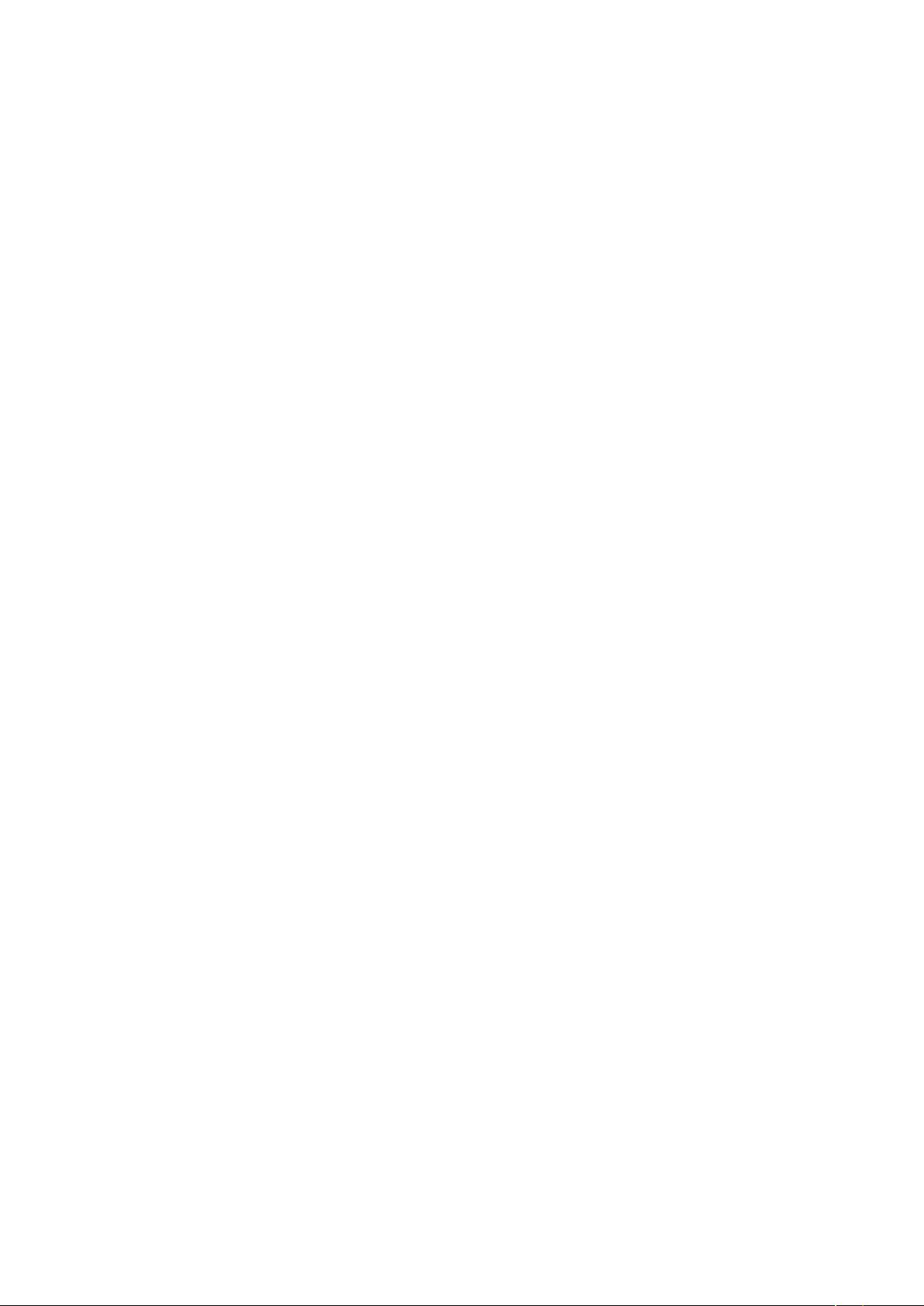CAD技巧全攻略:120个实用窍门
需积分: 9 115 浏览量
更新于2024-07-26
收藏 207KB DOC 举报
"CAD技巧实用"
CAD(计算机辅助设计)是一种广泛应用于工程、建筑、产品设计等领域的软件工具,它能够帮助设计师高效地绘制、编辑和管理设计图纸。本资源主要聚焦于120个实用的CAD操作技巧,旨在提升用户在使用CAD软件时的效率和精度。
1. 【CTrl+N无效时之解决办法】
当CTRL+N新建命令无法正常工作,显示选择面板而非新建图纸时,可以通过以下步骤解决。进入OP(选项)——系统——启动选项,将“显示启动对话框”(A)选中,这样CTRL+N就能恢复新建命令的功能。
2. 【Ctrl键无效之解决办法】
如果与CTRL键相关的快捷键如CTRL+C、CTRL+V、CTRL+A等失效,可以到OP(选项)——用户系统配置——WINDOWS标准加速键中,勾选该选项,使这些快捷键重新生效。
3. 【填充无效时之解决办法】
当CAD填充图案出现问题时,除了检查系统变量,还需要关注OP(选项)——显示——应用实体填充,并确保这一选项被勾选。这样,填充功能将恢复正常。
4. 【加选无效时之解决办法】
若不能连续选择多个物体,需检查OP(选项)——选择——SHIFT键添加到选择集。取消勾选该选项,使得按住SHIFT键时能持续添加物体到选择集中,反之,则无法进行连续选择。
除了上述技巧,还有更多CAD使用技巧可以提升工作效率。例如:
5. 使用对象捕捉(Snap)和对象捕捉设置,可以精确地对齐和定位图形元素。
6. 利用图层管理功能,可以有效地组织和控制设计元素的可见性和颜色。
7. 学习使用动态输入,可以在光标位置直接输入命令,提高操作速度。
8. 自定义快捷键,根据个人习惯设置常用命令的快捷方式,减少鼠标移动距离,提高操作效率。
9. 使用块(Block)和外部参照(XREF),便于重用和管理设计元素。
10. 掌握夹点编辑,通过点击图元边缘上的小点进行快速修改。
11. 使用布局(Layout)和视口(Viewports),可以在同一张图纸中创建多页视图,便于打印和预览。
12. 学习使用查询工具,如距离测量、角度测量等,以确保设计的准确性。
通过掌握这些CAD实用技巧,不仅可以提高工作效率,还能减少出错的可能性,让设计工作更加得心应手。不断学习和实践这些技巧,将使你在CAD领域更加专业。
127 浏览量
295 浏览量
1332 浏览量
2008-08-04 上传
2012-11-23 上传
110 浏览量
104 浏览量
huai89_li
- 粉丝: 0
最新资源
- Petrosian-Bot: 解析Tigran Petrosian传奇复制作的Python评论器
- C#调用与执行Python脚本方法
- 打造多平台微博体验:ishare微博Android与Web客户端开发
- 掌握PCB走线宽度与电流关系的计算工具
- 高校教务系统源码解析与开发教程
- KindEditor实现图片上传与磁盘管理功能
- VB语言开发的象棋巫师源程序分享
- React-spinkit:响应式加载指示器组件集
- 移动端JS实现二维码生成与截图功能
- 亲测可用的精美婚礼策划网站介绍
- QLedger: 构建财务交易API管理资金流动
- AWS Lambda实践游乐场:Python编程的无限探索
- Adyen支付插件:Magento平台完美集成解决方案
- C#实现简单工厂模式的计算器及其扩展
- 多种群遗传算法Matlab工具箱源码共享
- 基于asmack实现android上XMPP协议通讯